2024-07-16 01:02:48,某些文章具有时效性,若有错误或已失效,请在下方 留言评论。乐播投屏电脑版官方版是一款十分强大的电脑投屏软件,可以轻松将画面和声音分享到电视端,看电影、听音乐、分享照片等,非常适用于开会办公、视频推送、影音共享、亲子互动、及玩大屏游戏等场景。
而且,乐播投屏的兼容适配度非常高,可以轻松将视频流媒体(mp4、flv等)和直播流媒体(rtmp、hls、http-flv等)的视频内容推送到到智能电视端、投影仪上进行播放,不用HDMI线,不用买硬件,无需同屏器,一个软件即可轻松完成投屏操作。并且,与同类软件相比较,乐播投屏简单易用,哪怕新手用户也可直接上手使用,最特别的是,系统会根据当前网络环境状态,自动调节镜像分辨率和码率,投屏画面清晰度高还原不失,还能够快速实现云投屏开会,投屏上课,投屏直播,投屏电脑游戏和浏览器界面等玩法。
此外,乐播投屏还提供其他辅助功能,如自带的反控、隐私模式、标注、录屏、超声波、文档分屏等功能,或在投屏过程进行重点批注,非常适合开会投屏哦。

软件特色
1、手机投屏看大片
手机端VIP大片一键投大屏
支持超过1000款主流音视频APP投屏
4K超高清画质
2、企业办公
不用繁杂的数据转接口
电脑一键即可高清投屏
手机也可以直接投屏演示
3、大屏打游戏
省去买PS4/XBOX的钱
一部手机即可在大屏上打游戏
以前五杀只能自我陶醉
现在小伙伴们都叫我“大神”
4、家庭娱乐
各种移动应用都可投到大屏
跟父母一起看场相声
睡前抱着儿女听故事
握着宝贝的手在沙发上听音乐
5、投屏简单易操作
无需任何转接线
在乐播投屏电脑端选择你要投屏的设备(电脑/电视/投影)
或输入大屏端显示的投屏码,即可投屏进一步了解
乐播投屏电脑版官方版怎么让手机没声电脑有声
1、进入软件首页,点击右上角三条杠,然后点击设置中心;

2、在设置中心中点击投屏设置,在声音来源中选择仅电脑端播放声音。

乐播投屏怎么投屏
1、首先在本站下载解压,得到乐播投屏pc客户端安装包,进行安装;
2、安装完成之后,需要投屏之前用户需要进行手机注册;

3、或用微信和乐播手机app扫码进行登录;

4、用电脑投屏到电视,必须确保电脑和电视/投影仪/盒子连接在同一WiFi下;
5、然后您只需在设备列表里选择要投屏的设备即可开始投屏;

6、此外,还可以输入投屏码连接,只要安装了乐播投屏,都会分配到一个投屏码,利用投屏码可以快速投屏;

7、这时,就可以开始享受啦。
投屏模式
1、主屏幕投屏
第一步:按电脑投屏电视/投影仪的方法,投屏成功后,默认为主屏幕投屏(即电脑桌面和电视桌面显示一致);
第二步:选择“主屏幕投屏”即可。

2、扩展屏投屏
第一步:按电脑投屏电视/投影仪的方法,投屏成功后,选择“扩展屏投屏”;
第二步:打开要投屏的文档,按住鼠标向右→拖动到大屏幕上;
电视(大屏端)相当于电脑端的一个扩展屏,两个屏幕可以分别运行和显示不同的程序,互不干扰,电脑端可以释放出来做其他事情。适用于需要两个屏幕结合工作的场景;
注:1.有外接物理扩展屏时默认投物理扩展屏,无外接物理扩展时,投虚拟扩展屏;
该功能目前仅支持win10 1703及以上版本。
3、程序窗口投屏
第一步:打开电脑端乐播投屏,输入电视端投屏码,选择程序窗口镜像;
第二步:在窗口列表中选择需要投屏的应用,点击【投屏】即可;
将某个应用程序窗口投屏过去,电视(大屏端)画面仅显示该程序窗口,看不到电脑桌面及其他窗口信息避免了桌面隐私被曝光。例如开会时,选择投PPT文档,电脑微信来消息时,仍然可以任性聊天,不被同事看见,又不会影响到同事们观看PPT文档。

常见问题
1、电脑搜不到电视的乐播投屏怎么办?
第一步:首先确保电视(或投影仪/机顶盒)乐播投屏已经打开并且电脑和电视连接同一个WiFi网络;
第二步:多次搜索不到可重启电脑电视和路由器再重新搜索;
第三步:以上2个方法都搜不到可以直接在电脑上输入电视端的投屏码进行投屏。
2、电脑投电视没有声音,如何调试?
您可以通过以下步骤进行虚拟声卡安装:
1-下载虚拟声卡包,下载后解压:点此下载
2-在管理员模式下运行安装程序(右键单击exe以查看“以管理员身份运行”)
3-按照说明进行操作:安装后重新启动(强制性)。
安装后,系统上会出现一个新的音频驱动程序作为播放和录制设备。
3、电脑投电视镜像卡顿怎么办?
第一步:打开电视乐播投屏—设置中心—点击投屏环境检测。如果网络状态是2.4G则将电视连接路由器的5G频段/或网线连接可有效改善延时问题;
镜像原理:镜像模式下主要依赖路由器传输性能不依靠网速带宽。如果路由器是单频路由那么他发射出来的wifi为2.4G频段就会受到各种电器干扰导致传输慢(如果网络很差的话后面的操作可忽略)
第二步:打开电脑乐播投屏—点击右上角菜单—设置中心—投屏设置—投屏方式选择“流畅优先”电脑重新投屏;
第三步:打开电视端乐播投屏—按遥控器菜单键进入设置—镜像投屏设置—镜像模式—调为“普通模式”电脑重新投屏(如无改善则调到兼容模式或软解模式)
4、电脑端提示协议交互错误怎么办?
首先电脑端乐播投屏升级到最新版本,可在官网下载
第一步:先确认电脑有没有外网,就是指能不能上网打开网页,电脑乐播投屏需要联网才能使用;
第二步:可能是电脑防火墙和安全管理类软件禁止乐播投屏启动。解决办法:把电脑防火墙关闭且安全软件退出重启软件再试;
第三步:可能是投屏服务阻塞,请重启电视或投影仪后再次打开大屏上的乐播投屏;
第四步:重启网络WiFi暂时断开一下。
5、win11电脑关闭防火墙教程
第一步:开机进入到win11系统桌面中,点击桌面的开始菜单;
第二步:在弹出的窗口中,找到并选择打开“设置”界面;
第三步:进入设置界面后,在上方的搜索框中搜索“defender”,就会出现“Windows defender防火墙”选项,点击打开;
第四步:进入到防火墙界面中,点击左侧的“启用或关闭Windows defender 防火墙”选项;
第五步:可根据自己所需去选择开启或关闭防火墙设置,设置完成后点击下方的确定即可。
软件亮点
【闪电投屏】
不限网络,微信扫码快速投屏
不限终端,电脑、电视、网页、APP、小程序
随时随地想投就投
【超级投屏空间】
多种格式内容,支持上传图片/文件/视频/网页/在
线文档等
多方快速加入,跨网络投屏互动
多种“画笔工具”辅助投屏演示
【投屏开会】
支持飞书、钉钉、金山等在线文档,微信聊天文件、视频图片等投屏
支持多人语音,实时在线沟通
支持一屏多显,自由切换大屏会议显示
支持无需退出投屏再演示下一个文件,会议连贯不被打断
支持电子白板会议批注,手机/电脑即刻变身云白板,投屏开会更简单!
【乐播投屏榜】
聚合爱奇艺、优酷、腾讯视频、芒果TV、乐视、抖音、快手、B站等全网热门影视剧内容,实时投屏热度榜单
-《云襄传》《中国说唱巅峰对决》《平凡之路》《漫长的季节》《乘风2023》等精彩内容一键投屏到电视,电视大屏播放更精彩!
【视频投屏】
支持10000+APP投屏。如综合视频投屏、网盘与浏览器投屏、美韩剧投屏、斗鱼、虎牙等直播投屏,手机投屏电视,让手机变为电视遥控器。
【网课投屏】
将高途课堂、有道精品课、作业帮直播课等各大在线学习网课平台投屏电视/电脑,投屏上课护眼又高效!
【赛事投屏】
欧冠、英超、法网、世乒赛、NBA等大型体育赛事均可投屏电视/投影仪观看,和朋友起投屏观赛氛围感绝佳!
【连接方式】
搜索连接,打开乐播,会自动搜索同一网络下的电视/投影大屏
扫码连接,无需同一WiFi,随时随地扫码绑定大屏,轻松实现跨网投屏,适用于酒店场景,访客模
投屏码连接,手机电视电脑均有一个投屏码,输入准确的投屏码,即可实现同网或远程投屏。

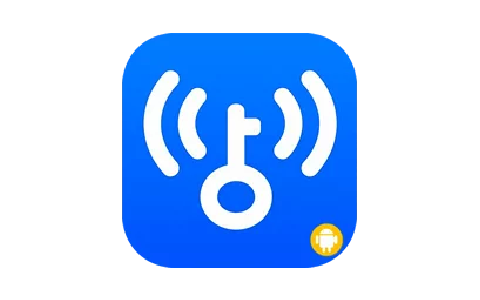


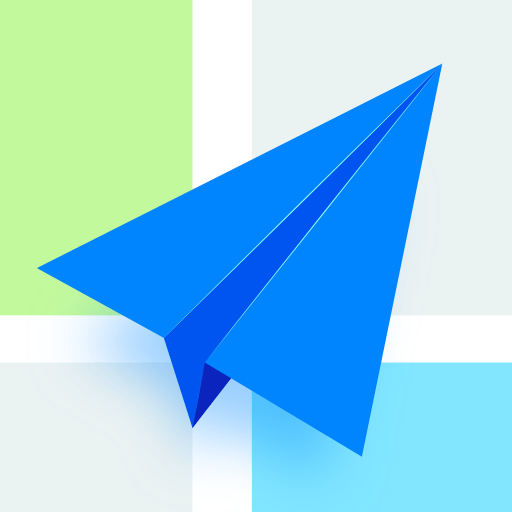






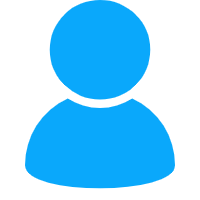

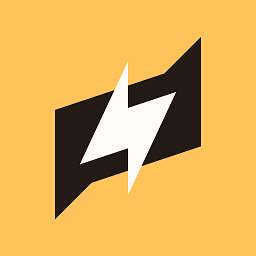
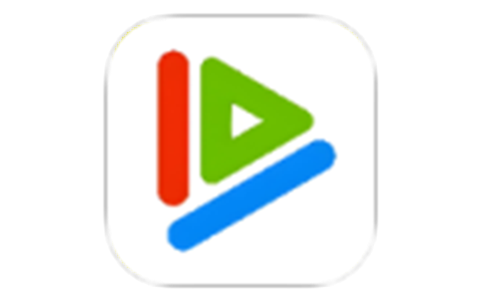

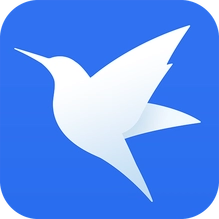


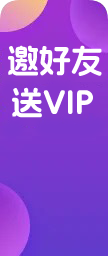






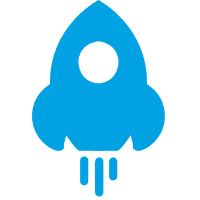
暂无评论内容